10 mau ala e hoʻoponopono ai i ka wela o ka iPhone ma hope o ka iOS 15/14/13/12/11 Update
ʻAper 27, 2022 • Waiho ʻia i: Hoʻoponopono i nā pilikia o ka polokalamu kelepona ʻo iOS .
Ua ʻike wale mākou iā mākou iho, akā inā ʻoe e ʻimi no ka 'iPhone overheating', a i ʻole kekahi mea like, e loaʻa iā ʻoe nā haneli haneli o nā hits. ʻOiai ma hope o ka hoʻonui ʻana o iOS 15, nui nā manaʻo e pili ana i ka pilikia overheating iPhone. Inā kānalua paha ʻoe, ʻaʻole maikaʻi ka wela o kāu iPhone ma hope o iOS 13 a i ʻole iOS 15, no ka mea he kūpono ke ʻōlelo 'He kamepiula hauʻoli kahi kamepiula hauʻoli'. ʻAʻole ʻoe makemake e ʻike i nā memo e ʻōlelo ana i nā mea e like me 'Ua pio ʻo Flash. Pono ka iPhone e hōʻalili ...', a i ʻole ka 'iPhone pono e hoʻomaha ma mua o kou hoʻohana ʻana'. E ʻoluʻolu e heluhelu no ke kōkua me ka pale ʻana a me ka hoʻihoʻi ʻana mai nā kūlana o ka wela nui o ka iPhone.
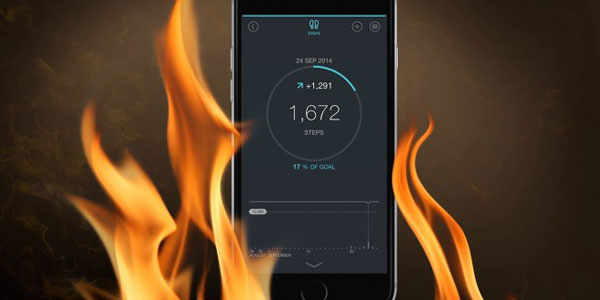
- Mahele 1. No ke aha iPhones hoʻomaka overheating?
- Mahele 2. Pehea e hoʻoponopono overheating iPhones?
Alakaʻi wikiō
Mahele 1. No ke aha iPhones hoʻomaka overheating?
No ka maʻalahi loa, hiki ke hoʻokaʻawale ʻia nā kumu i ʻelua ʻano wale nō, 'waho' a me 'loko', ʻo ia nā kumu 'waho' a me 'loko. E nānā hou kākou i ke ʻano o ia mea a kamaʻilio lākou e pili ana i kāu mea e hana ai.
Hoʻolālā ʻia ka iPhone e hana i nā mahana ma waena o 0 a me 35 degere centigrade. He kūpono kēlā no ka hapa nui o nā ʻāina hemisphere ʻākau. Eia nō naʻe, ma nā ʻāina a puni ka equator, aia paha ka awelika o ka mahana ma kēlā palena kiʻekiʻe. E noʻonoʻo wale i hoʻokahi manawa. Inā he 35 degere ka awelika, ʻo ia hoʻi, ʻoi aku ke kiʻekiʻe o ka mahana ma mua o kēlā. Hiki i kēlā ʻano wela ke alakaʻi i ka wela a malia paha ke kumu o nā pilikia overheating iPhone.
E like me kā mākou e ʻōlelo nei, hiki i ka wela kūloko ke hoʻomaka i nā mea, akā hiki ke pilikia i loko. He kamepiula ke kelepona i loko o kāu ʻeke. Loaʻa nā ʻano hana like ʻole i nā kamepiula papapihi a me nā lolouila no ka mālama ʻana i ka ʻenehana ponoʻī, me kahi peʻa i hoʻopaʻa ʻia ma luna o ka mea hana! ʻO kahi pona kekahi wahi i loko, akā ʻaʻohe o kā mākou kelepona i nā wahi neʻe i loko. He paʻakikī ka hoʻoluʻu ʻana i ke kelepona, hiki iā ʻoe ke hana i kahi ʻoi aku ka ʻoi aku o ka steeper ma, no ka laʻana, ka holo ʻana i nā polokalamu he nui e hoʻāʻo mau nei e komo i ka ʻikepili e 3 a i ʻole 4G, ma Wi-Fi, ma Bluetooth. Loaʻa i nā polokalamu like ʻole ke koi nui i ka mana hana o kēlā kamepiula i loko o kāu ʻeke, a e nānā mākou i kēlā me ka kikoʻī.
Mahele 2. Pehea e hoʻoponopono overheating iPhones
Hoʻoholo 1. ʻO kēia lā
I mea e ho'ōki ai i ka overheating, ʻo ka hana mua āu e hana ai ʻo ka hōʻoia ʻana i kāu iPhone i kau ʻia nā mea hou loa. E ʻike paha ʻoe ua hoʻokuʻu pinepine ʻo Apple i nā mea hou, a ʻo ka hapa nui o kēia mau mea i hoʻokomo i nā hoʻoponopono e hoʻoponopono i ka overheating.
E hōʻoia ua pio nā polokalamu e like me Safari, Bluetooth, Wi-Fi, palapala ʻāina, nā polokalamu hoʻokele, a me nā lawelawe wahi.
Hiki ke nānā pono ʻia kēia mai kāu iPhone, mai nā ʻōkuhi> General> Software Updates, a laila e hahai ana i nā ʻanuʻu pono e like me ka mea i wehewehe ʻia e ke kelepona.

A i ʻole, inā e hana ana kāu kelepona ma o iTunes, ua maʻalahi ia. E koho i kāu hāmeʻa, a laila koho i ka 'Summary' a pono ʻoe e ʻike i kahi pihi hāʻawi e nānā inā loaʻa iā ʻoe ka iOS hou loa. Eia hou, e hahai i ke kaʻina hana.

ʻOiai, inā loaʻa iā ʻoe ka mana hou o iOS i hoʻokomo ʻia, aia paha kekahi mea i hewa me ka ʻōnaehana hana. Hiki i nā mea ke lilo i palaho.
Hoʻoponopono 2. Hoʻoponopono i kāu ʻōnaehana IOS
I kekahi manawa, hiki i nā hewa ʻōnaehana ke kumu i ka overheating iPhone. Me he mea lā ua ʻike nā mea hoʻohana i ka wela o kā lākou iPhone ma hope o ka hoʻonui ʻana i ka mana hou o ka iOS. Aia ka spike i nā hōʻike ma hope o ka hoʻokuʻu ʻia ʻana o iOS 15 a ma o ka hoʻokuʻu wikiwiki ʻana. I kēia mau hihia, hiki iā mākou ke hoʻoponopono i ka OS e kōkua i ka pale ʻana i kāu iPhone mai ka wela.
ʻO ka Dr.Fone ikaika - System Repair (iOS) polokalamu hiki ke kōkua i ka hoʻoponopono ʻana i nā pilikia iPhone. He hoa maikaʻi mau ia no nā mea hoʻohana IOS. Ma waena o nā mea ʻē aʻe hiki iā ia ke nānā i ka iOS ma kāu kelepona, ʻimi a hoʻoponopono i nā hemahema.

Dr.Fone - Hoʻoponopono Pūnaewele
ʻO kāu hoa pili pono no ke ola iOS!
- Maʻalahi, wikiwiki, a palekana.
- Hoʻoponopono i nā pilikia ʻōnaehana ʻo iOS i hoʻopaʻa ʻia i ke ʻano hoʻihoʻi , ke keʻokeʻo Apple logo , ʻeleʻele pale , looping ma ka hoʻomaka, etc.
- Hoʻihoʻi i kāu iOS i ka mea maʻamau, me ka nalowale ʻole o ka ʻikepili.
- Hoʻoponopono 'ē aʻe iPhone hewa a me iTunes hewa, e like me ka hewa 4005 , hewa 14 , hewa 50 , hewa 1009 , hewa 27 , a oi.
- Hana no nā hiʻohiʻona āpau o iPhone, iPad, a me iPod touch.
- Hoʻopili piha me ka mana hou o IOS.

Ma hope o ka nānā ʻana i nā kumu kumu, e hōʻoia i ka pololei o nā kumu, e nānā mākou i kekahi mau pilikia kūloko a me waho a me nā hoʻonā hiki iā lākou.
Hoʻonā 3. Hauʻoli.
ʻO ka mea mua a mākou e hana ai inā hoʻopuka kā mākou kelepona i kekahi memo e hōʻike ana i ka wela, ʻo ia ke hoʻopau iā ia! E hoʻoneʻe i kahi wahi anuanu. ʻAʻOLE! ʻAʻole mākou e ʻōlelo i ka pahu hau! He pilikia paha ia me ka condensation. Akā, ʻo kahi lumi i loaʻa ka ea hoʻoluʻu maikaʻi, ma kahi i malu iki ʻia, he hoʻomaka maikaʻi ia. Inā hiki iā ʻoe ke hoʻokele me ka ʻole o kāu kelepona no ka hapalua hola, ʻoi aku ka maikaʻi o ka hola, he manaʻo maikaʻi e hoʻopau iā ia.
Haʻina 4. Wehe.
A laila, ʻaʻahu ka hapa nui o mākou i kā mākou iPhones me kekahi ʻano uhi pale. ʻAʻole mākou ma Dr.Fone i ʻike i kekahi hoʻolālā e kōkua maoli i ka hoʻomaha ʻana i ke kelepona. ʻO ka hapa nui o lākou e hoʻonui i ka wela. Pono ʻoe e wehe i ka uhi.
Pane 5. Ma waho o ke kaʻa.
Ua ʻike ʻoe ua ʻōlelo ʻia ʻaʻole ʻoe e haʻalele i kāu ʻīlio i loko o ke kaʻa, ʻoiai me ka hāmama o nā puka makani. ʻAe! Manaʻo ʻoe, ʻaʻole ia he manaʻo maikaʻi e haʻalele i kāu iPhone i loko o ke kaʻa. ʻO ka waiho ʻana ma ka noho mua, i ka lā pololei he manaʻo maikaʻi ʻole (ma nā ʻano ʻano āpau). ʻO kekahi mau kaʻa he ʻōnaehana hoʻoluʻu maʻemaʻe loa i kēia mau lā, a hiki paha iā ʻoe ke hoʻohana iā lākou ma ke ʻano e kōkua ai i kāu kelepona akā ʻo ka mea maʻamau, pono ʻoe e makaʻala e hiki ke wela loa nā mea i loko o ke kaʻa.
Hoʻonā 6. La pololei.
I ka wā hoʻomaha, hiki paha iā ʻoe ke hoʻolālā e hopu i kēlā mau manawa kūikawā me kou ʻohana ma o ka lawe ʻana i nā wikiō a i ʻole nā wikiō. He mea maikaʻi kāu kelepona no ka hana ʻana i kēia, akā ʻoi aku ka maikaʻi e mālama i kāu iPhone i loko o kahi ʻeke, hiki ke kōkua ka nui o ka uhi. ʻOiaʻiʻo, pono ʻoe e hoʻāʻo e pale iā ia mai ka lā pololei.
Hoʻonā 7. Hoʻouka.
Ua manaʻo mākou, inā hiki, hiki iā ʻoe ke hoʻopau i kāu kelepona, a hiki i ka hoʻouka ʻana i ka iPhone, iPad, iPod Touch. ʻOiaʻiʻo nō kekahi mea e hoʻoulu ai i ka wela. Inā pono ʻoe e hoʻopaʻa i kāu kelepona, e makaʻala wale i kahi āu e kau ai. ʻOi aku ka maikaʻi o ka loaʻa ʻana o kahi wahi anuanu, malu, a me ka ea. E hoʻokaʻawale i nā kamepiula ʻē aʻe, ma kahi kokoke i ka hapa nui o nā lako kīhini he ʻōlelo aʻo maikaʻi (hāʻawi ka pahu hau i ka nui o ka wela), ke kīwī, ka hapa nui o nā mea uila ʻē aʻe... ʻoi aku ka maikaʻi o nā mea a pau, e hoʻāʻo e hoʻopaʻa i kāu kelepona a maʻalili. A! E like me ka mea i hōʻike mua ʻia, inā pono ʻoe e hoʻopaʻa i kāu kelepona i ka wā e wela ana, ʻoi aku ka maikaʻi inā ʻaʻole ʻoe i hoʻohana.
A pau o ka luna i 'waho' pilikia, kumu ma waho o ka iPhone i oe i kekahi pae o ka mana ma luna.
ʻO ka mea nui loa no ka hapa nui o mākou ke hana nei kekahi mea 'i loko' o kāu iPhone. ʻO ka hāmeʻa maoli, ʻo ka hāmeʻa, aia paha i ke kūlana maikaʻi, a ʻo ia paha kekahi mea e hana nei i loko o ka polokalamu ke kumu o ka wela.
Hoʻonā 8. Apps i kou alo.
He ʻano liʻiliʻi ia inā ʻoe e hoʻohana ana i kahi mana kahiko o IOS, akā ʻo ke kaomi pālua i ka pihi 'Home' a i ʻole ka swipe mai ka ʻaoʻao lalo o ka pale, e ʻae iā ʻoe e swipe a pani i nā polokalamu e holo ana. a me ka hoʻoulu ʻana o ka iPhone i ka wela. Ke noi ʻia nei ke kaʻina hana (CPU) o kāu kamepiula (iPhone) e hana ikaika. Hoʻomaʻamaʻa iki mākou a pau ke hana ikaika mākou. Ua wela loa kāu iPhone, no laila ke noi ʻia nei e hana ikaika loa.
ʻO kekahi o nā mea maʻalahi a wikiwiki loa hiki iā ʻoe ke hana, ʻo ia ke kau ʻana i kāu kelepona i ka 'Airplane Mode' ʻo ia ke koho mua, ma ka piko loa o ka 'Settings'. ʻO ia ka mea e pani ai i kekahi o nā hana e hoʻopau ai i kāu iPhone.
No ka hahai ʻana i kēlā laina ma kahi ʻano ʻē aʻe, makemake paha ʻoe e hōʻoia e hoʻopau i ka Bluetooth, Wi-Fi, a me Mobile Data, ʻo ia ka 3, 4G, a i ʻole 5G, ma kāu kelepona. Ke noi nei kēia mau mea a pau i kāu kelepona e hana a aia nā mea āpau ma luna o ka papa kuhikuhi 'Settings'.
Eia kekahi, ʻaʻole paha kēia ka manawa e pāʻani ai i kekahi o kēlā mau pāʻani 'nui', hana kaumaha, kiʻi nui. Aia kahi ʻike maʻalahi i ke ʻano o lākou. ʻO lākou ka lōʻihi o ka hoʻouka ʻana. ʻO kekahi mea e like me Angry Birds 2 he manawa liʻiliʻi e ala a mākaukau e pāʻani, ʻaʻole anei? He hōʻailona kēlā e hana ʻia ana ka nui o nā haʻi kaumaha.
Hoʻonā 9. Apps ma ke kua o oe.
ʻO kēia kekahi mau mea e hoʻoulu ai i kāu iPhone a ua manaʻo mākou he mea maʻalahi loa.
ʻO kahi mea e hoʻomau mau nei i kāu iPhone e hana i kekahi hana ʻo ia nā lawelawe wahi . He maʻalahi ia e like me ka mea ma hope. He maʻalahi hoʻi ia i loko o ka 'Settings' pono ʻoe e ʻōwili i lalo i ka 'Privacy' ʻaʻole maopopo loa a mai laila ʻoe e hoʻomalu ai i ka 'Location Services'.
ʻO kahi lawelawe pesky āu e makemake ai e nānā ʻo iCloud. ʻO ia kahi mea liʻiliʻi pīhoihoi, e noi ana i kāu iPhone e hana. ʻIke mākou i ke ʻano o ka hana, ʻaʻole anei? ʻO ka hana ka wela!
Ma ke ʻano like, ʻo ke ʻano sneaky, e hana ana ma ke kua, ʻo ia ka Background App Refresh. Aia kēia ma 'Settings> General' a ʻike paha ʻoe he nui nā mea e hana maʻalahi, ʻaʻole i ʻike i kou nānā ʻana, akā e hana mau ana i ka wela.
He hana koʻikoʻi loa ia, akā inā pau nā mea ʻē aʻe, makemake paha ʻoe e holoi i nā mea maʻemaʻe. ʻO nā ʻōkuhi> General> Reset> Holoi i nā ʻike āpau a me nā ʻōkuhi e wehe i kāu ʻikepili a pau, e nalowale kāu mau pilina, nā kiʻi, nā mele, a pēlā aku. Ua wehewehe pono ʻia kēia ma luna. ʻO kēia kahi kahi Dr.Fone - System Repair program hiki ke kōkua maoli iā ʻoe.

Ua hui pū mākou i kekahi mau ʻano hoʻonā like i kēia a me ka pauku mua. Akā, makemake mākou e lawe i kou manaʻo i kēia mau mea.
Hoʻoholo 10. Hoʻokahi ʻaoʻao hewa!
ʻO ka manawa hea i hoʻomaka ai kāu iPhone i ka wela? No ka hāʻawi ʻana iā ʻoe i kahi ʻike hou aʻe, ʻo ia paha ka manawa like i like me ka hāʻule ʻana o ke ola pākaukau. Akaka paha ia, akā ʻo kēlā mau hana ʻē aʻe, e hoʻopuka ana i kēlā wela keu, pono e loaʻa i kona ikehu mai kahi. Ke noi ʻia nei kāu pākaukau e hāʻawi i kēlā ikehu, a ʻo ka hoʻoemi ʻana i kona hiki ke hoʻopaʻa i ka uku he hōʻailona maikaʻi ia ua loli kekahi mea.
Inā hiki iā ʻoe ke noʻonoʻo i ka hoʻololi ʻana i ka wela a me ka hoʻohana ʻana i ka pākaukau, e aʻo maikaʻi ʻia ʻoe e hana i kahi hana detective liʻiliʻi. E hele i 'Settings> Privacy> a kaomi i lalo i Diagnostics and Usage> Diagnostics and Data'. Kuʻu ʻo, koʻu he nui loa ka gobbledegook ma laila. Mai hopohopo, he maʻamau ka nui o ia mea, nā hana ʻōnaehana. ʻO ka mea āu e ʻimi nei he polokalamu e ʻike nui ʻia ana, ma kahi o 10 a i ʻole 15 a i ʻole 20 mau manawa i ka lā a i ʻole. Hōʻike paha kēia i kahi ʻaoʻao hewa.
He mea pono anei ka app hewa? He mea hiki ke holoi wale ia? He polokalamu ʻē aʻe ia e hana ai i ka lawelawe like? ʻO nā mea a mākou e manaʻo nei, pono ʻoe e hoʻopau iā ia inā hiki iā ʻoe. Ma ka liʻiliʻi loa hiki iā ʻoe ke hoʻāʻo e wehe iā ia a hoʻokomo hou iā ia e ʻike inā hoʻopololei ia i kāna ʻano ʻino.
Aia mākou ma Dr.Fone e kōkua iā ʻoe. Nui nā mea e nānā aku ai me nā pilikia o kahi iPhone overheating, a ke manaʻo nei mākou ua hele mākou i nā kikoʻī e kōkua iā ʻoe i ke ala pololei, akā ʻaʻole naʻe i hiki ke kaumaha. Pono ʻoe e lawe i ka ʻoiaʻiʻo e wela nui ana kāu iPhone no ka mea hiki ke hopena i ka pōʻino mau i kāu iPhone waiwai. ʻAʻole mākou makemake i kēlā, ʻeā?
Nā pilikia iPhone
- Nā pilikia lako iPhone
- Nā pilikia pihi Home iPhone
- Nā pilikia kīpē iPhone
- Nā pilikia kelepona iPhone
- ʻAʻole hana ka iPhone Touch ID
- ʻO ka wela nui o iPhone
- ʻAʻole hana ʻia ke kukui uila iPhone
- ʻAʻole hana ʻo iPhone Silent Switch
- ʻAʻole kākoʻo ʻia ka iPhone Sim
- Nā pilikia polokalamu iPhone
- ʻAʻole hana ka iPhone Passcode
- ʻAʻole hana ʻo Google Maps
- ʻAʻole hana ʻia ka iPhone Screenshot
- ʻAʻole hana ʻo iPhone Vibrate
- Ua nalowale nā polokalamu mai iPhone
- ʻAʻole hana nā ʻōlelo aʻoaʻo pilikia iPhone
- ʻAʻole hōʻike ʻia ka pākēneka pākaukau iPhone
- ʻAʻole hōʻano hou ka iPhone App
- ʻAʻole ʻo Google Calendar ʻaʻole sync
- ʻAʻole ʻimi ʻo Health App i nā ʻanuʻu
- ʻAʻole hana ka iPhone Auto Lock
- Nā Pilikia Pākīpika iPhone
- iPhone Media pilikia
- iPhone Echo pilikia
- ʻEleʻele ka pahu kiʻi iPhone
- ʻAʻole e pāʻani ʻo iPhone i ke mele
- IOS Video Bug
- iPhone kelepona pilikia
- iPhone Ringer pilikia
- Pilikia Paʻi Paʻi iPhone
- ʻO iPhone Front Camera pilikia
- ʻAʻole kani ka iPhone
- ʻAʻole kani ka iPhone
- iPhone Mail pilikia
- Hoʻoponopono hou i ka ʻōlelo huna leo leo
- iPhone Email pilikia
- Ua nalowale ka leka uila iPhone
- ʻAʻole hana ka leka uila iPhone
- ʻAʻole e pāʻani ʻia ka leka uila iPhone
- ʻAʻole hiki iā iPhone ke loaʻa ka pilina Mail
- ʻAʻole hana ʻo Gmail
- ʻAʻole hana ʻo Yahoo Mail
- Nā pilikia iPhone Update
- Hoʻopaʻa ʻia ka iPhone ma ka Apple Logo
- ʻAʻole i hāʻule ka polokalamu hou
- iPhone hōʻoia hou
- ʻAʻole hiki ke hoʻokaʻaʻike ʻia ka Pūnaewele Hoʻohou Pūnaewele
- IOS update Pilikia
- Nā pilikia pili iPhone / Pūnaewele
- iPhone Sync pilikia
- Ua pio ka iPhone Hoʻohui iā iTunes
- iPhone ʻAʻole lawelawe
- ʻAʻole hana ka Pūnaewele iPhone
- ʻAʻole hana ka iPhone WiFi
- ʻAʻole hana ka iPhone Airdrop
- ʻAʻole hana ʻo iPhone Hotspot
- ʻAʻole pili nā Airpods i ka iPhone
- ʻAʻole pili ʻo Apple Watch me iPhone
- ʻAʻole hoʻonohonoho nā memo iPhone me Mac






ʻO Alice MJ
Lunahooponopono limahana
Heluhelu maʻamau 4.5 ( 105 i komo)